- Тип техники
- Бренд
Просмотр инструкции жк телевизора Philips 42PFL7008S, страница 62
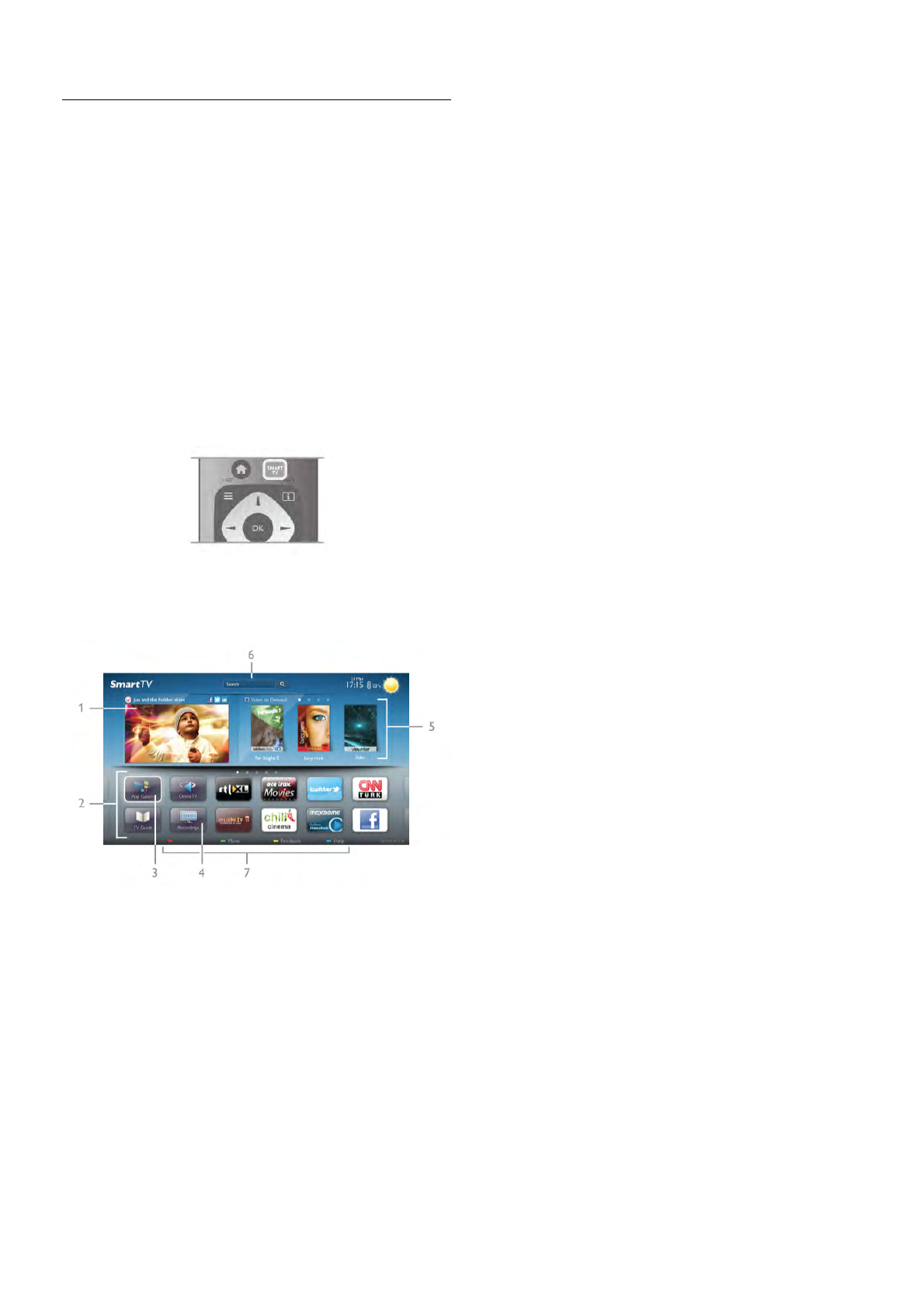
Стартовая страница Smart TV
Старт овая страница Smart TV — ваша св язь с Интернетом.
Благ одаря интернет-телевидению можно брать напрокат
фильмы в интерне т-магазинах, читать газеты, смотреть
видеоролики и слушать музыку, сов ершать покупки онлайн,
общаться в социальныхсетях (Facebook, Twitter и т. д.) или
смотреть программы интернет-телевидения в любое
удо бно е время. Для этого необходимо открыть
приложения — сайты, специал ьно разра ботанные для
телевизора. Если телевизор подключен к Интернету, можно
получить доступ к функции Smart TV.
Доступ к Smart TV
Для доступа к стартовой странице Smart TV нажмите
Smart TV.
Или нажмит е кнопку h, выберите Smart TV и нажмите
OK.
Телевизор устано в ит подключение к сети Интернет и
откроет стартов ую страницу Smart TV. Это может занять
несколько секунд.
1. Сейчас в эфире
2. Ваши приложения
3. Галерея приложений
4. Интернет
5. Рек оменд уемые приложения
6. Поиск
7. Цветные кнопки управления
Ваши приложения
Запуск приложений осуществляется со стартовой страницы
Smart TV. Если на стартов о й странице еще нет
приложений, их можно добавить из Галереи приложений.
Список приложений может занимать несколько страниц.
Для перехода к следующей или преды дущей странице
используйте кнопки со стрелками. Или нажмите CH+
(следующая страница) или CH- (предыдущая страница).
Г алерея приложений
В галерее приложений сохра нены все доступные
приложения.
Интернет
Приложение для Интернета открывает до ступ к сети
Интернет с эк рана телевизора.
Теоретически на телевизоре можно просматривать любые
веб-сайты, однако боль шинств о сайтов не предназначено
для просмотра на экране телевизора.
- Некоторые подключаемые мод ули (наприме р, для
просмотра стра ниц или видеороликов) не поддерживаются
телевизором.
- При просмотре веб-страниц на экране отображается одна
страница в полноэкранном режиме.
Рекомендуемые приложения
В этом окне Philips представляет серию приложений,
рек омендуемых для вашей страны, интернет-телевидения
или подборку фильмов для проката в интернет-магазинах.
Их можно выбрать и открыть в окне "Рек оменд уемые
приложения".
Поиск
С помощью функции Поиск можно осуществлять поиск
приложений в галерее приложений.
В текстовом поле введите ключевое сло в о, выберите l,
для начала поиска нажмите OK. В качестве ключевых слов
поиска можно использовать названия, имена, жанры и
описания.
Или вы можете провести поиск самых популярных
результатов поиска/ключевых слов в катего риях. Выберите
ключ евое сло в о в списке и нажмите OK для начала поиска
элементов, св язанных с этим слов о м.
В списк е приложений на стартов ой странице Smart TV
доступны сл ед ующие действия . . .
Удаление приложения
Чтобы удалить приложение со стартовой страницы Smart
TV, выберите зна чок приложения и нажмите * Удалить.
Перемещение приложения
Чтобы переместить приложе ние в списке, выберите значок
приложения, нажмите * Переместить и измените
положение приложения в списк е с помощью кнопо к со
стрелками.
Нажмите ОК для подтверждения.
Блокировка приложения
Чтобы заблокиро ва ть приложение, выберите зна чок
приложения и нажмите * Блокировать.
Чтобы заблокиро ва ть приложение, не обходимо ввести 4-
значный PIN-ко д, ко торый был указан во время наст ройки
ограничения на просмотр Smart TV. Заблокированное
приложение отмечено в списке знач ком ¬.
Чтобы разблокировать приложе ние, выберите значок
приложения и нажмите * Разблокировать. Для
разбло к иров к и необходимо ввести 4-значный PIN-код .
Оценка приложения
Выберите приложение и нажмите * Оценка для
отображения кнопо к "нравится" или "не нравится",
отправки предложения или примечания. Также вы можете
со о бщить о сбоях в работе приложения.
62 Smart TV / Прило жения Smart TV
Ваш отзыв будет первым



